Содержание
На дворе 2021 год, и такие решения модульная производительность , как Notion, Coda, Milanote и Roam Research, занимают обычное рабочее пространство команд. Однако функциональность и простота использования, предлагаемые такими приложениями, как Trello, Asana и Jira, по-прежнему не имеют себе равных. Среди всех этих инструментов Notion и Asana являются двумя наиболее популярными инструментами для управления проектами.
Идея против Асаны
На первый взгляд вы обнаружите, что Notion и Asana идентичны с точки зрения возможностей управления проектами. Но копните глубже, и вы увидите море различий между двумя решениями. Если вы путаетесь между Notion и Asana, прочитайте сравнение ниже, чтобы найти идеальный инструмент управления проектами для вашей команды.
Кроссплатформенная доступность
Кроссплатформенность имеет большое значение, когда речь идет о приложениях для управления проектами. Члены вашей команды могут использовать разные платформы, а некоторые предпочитают управлять задачами и просматривать их на мобильных устройствах, где бы они ни находились.
Notion доступен на iOS, Android, Mac, Windows и в Интернете. Чтобы обеспечить удобство работы на всех платформах, компания использует один и тот же пользовательский интерфейс на мобильных устройствах, ПК и в Интернете.
Однако мобильные приложения Notion являются серьезным недостатком. Вместо того, чтобы быть нативными, они по сути представляют собой веб-обертки, и выполнение простых задач требует слишком много времени.
У Asana есть собственные приложения для Android и iOS. Вам придется использовать его веб-версию на рабочем столе. Я надеюсь, что в будущем компания представит собственное приложение для Mac с Catalyst. Джира уже сделал это , так почему же Асана не может?
Пользовательский интерфейс
Notion предлагает заранее огромный пустой холст. Вы можете организовать работу с нуля или использовать шаблоны.
Основные параметры, такие как страницы и подразделы, расположены слева. Особенность Notion в том, что он не будет предлагать пользователю каждый элемент пользовательского интерфейса и параметры редактирования. Основные параметры доступны, как только вы используете команду «/». Запоминание полезных команд Notion поможет вам сэкономить время в дальнейшем.
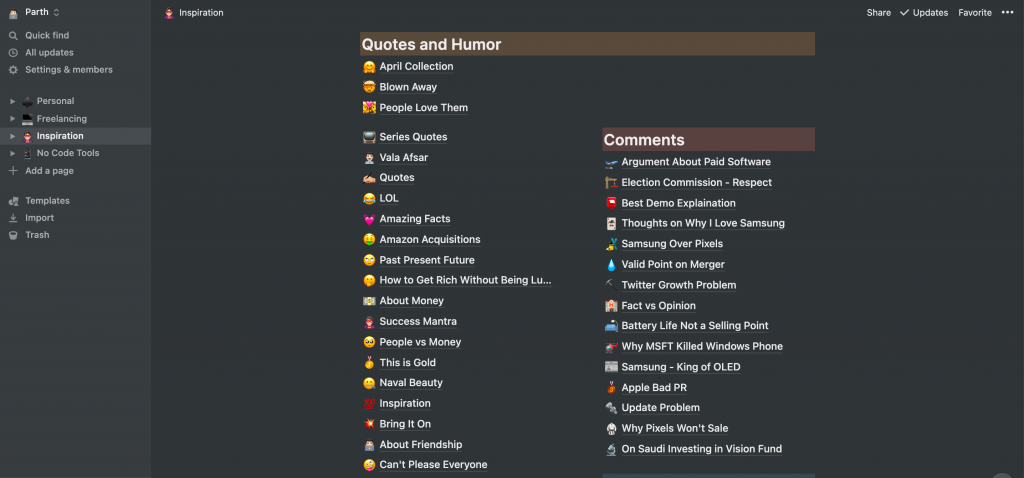
Вы заметите разный подход между Asana и Notion прямо в пользовательском интерфейсе. Asana предлагает несколько шаблонов для начала. Исходя из ваших требований, вы можете выбрать подходящий шаблон.
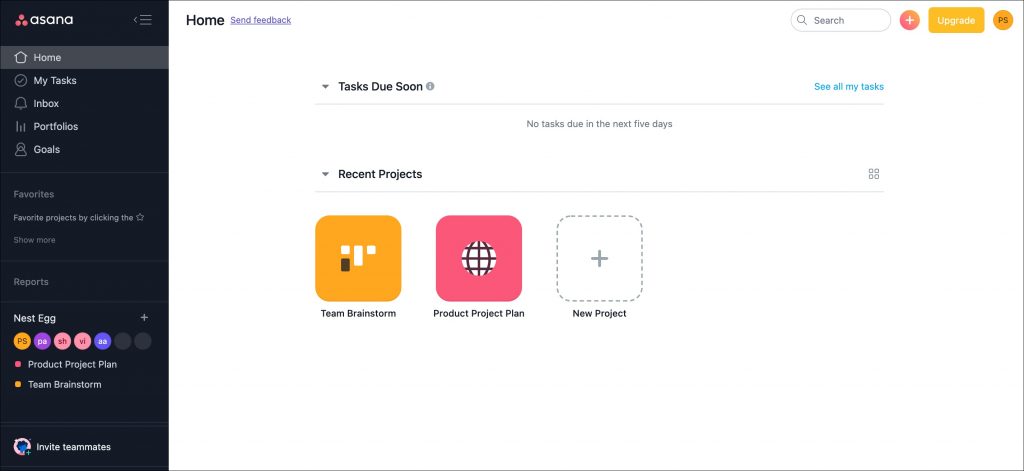
Все ваши задачи, цели, портфолио и члены команды находятся на левой панели. Мне нравится здесь подход Асаны.
Управление проектами и задачами
Давайте поговорим о слоне в комнате. Вероятно, вы выберете между Notion и Asana, основываясь на их возможностях управления проектами и задачами.
Вы можете составлять списки дел в Notion и Asana. Это избавит вас от необходимости постоянно перемещаться по спискам из других приложений для создания дел, таких как Todoist или TickTick.
Вам придется использовать шаблоны управления проектами в Notion. Вы можете найти такие шаблоны в галерее шаблонов Notion и выбрать тот, который соответствует вашим требованиям.
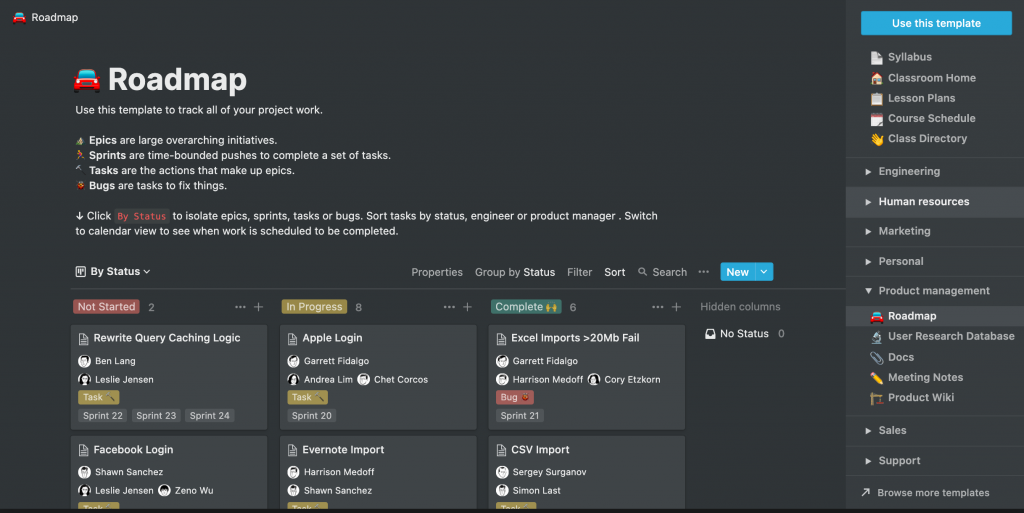
Шаблоны «Дорожная карта» и «Еженедельная повестка дня» Notion — два моих любимых шаблона из списка. Они подходят для управления небольшими проектами, и я смиренно рекомендую всем их опробовать.
Вы можете отслеживать текущие проекты, добавлять задачи, интегрировать теги, делиться ими с членами команды и многое другое. Более того, можно также нажать на вкладку и просмотреть все подробности о ней.
Представление временной шкалы Notion — еще одно представление базы данных, которое можно использовать для визуализации одной и той же информации разными способами. Он основан на классической диаграмме Ганта, только с гораздо большей гибкостью и настройкой. Например, у вас может быть одна база данных, содержащая все ваши инженерные проекты, с временной шкалой, показывающей, сколько времени потребуется на их создание и когда они будут запущены.
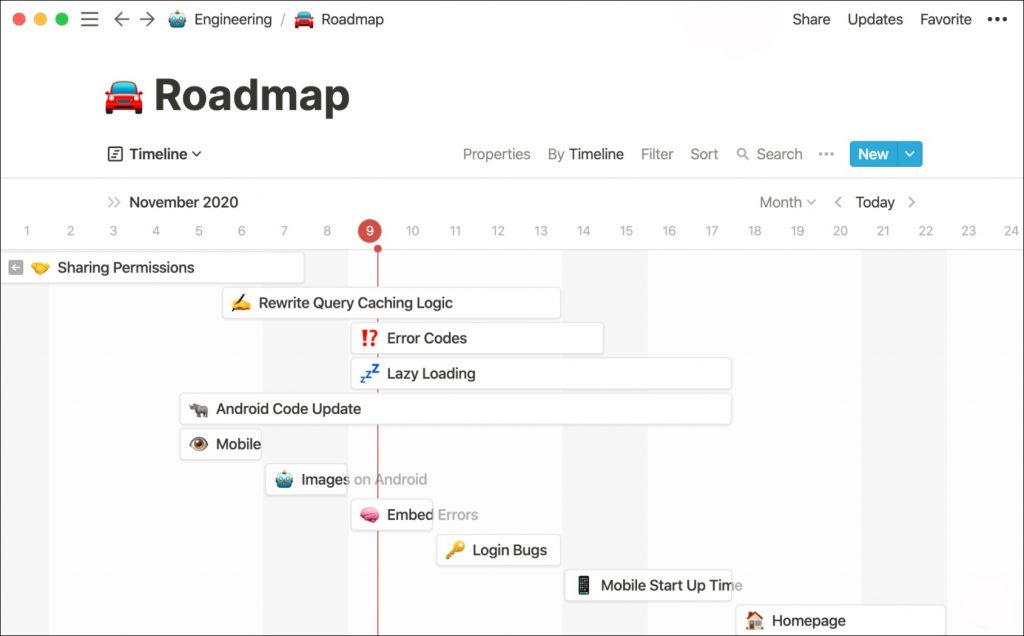
Asana позволит вам пригласить коллег перед созданием проекта. Вы всегда можете пригласить больше людей из шаблонов.
В приведенном ниже примере я выбрал шаблон Team Brainstorm, чтобы все организовать. Вот как можно добавить детали.
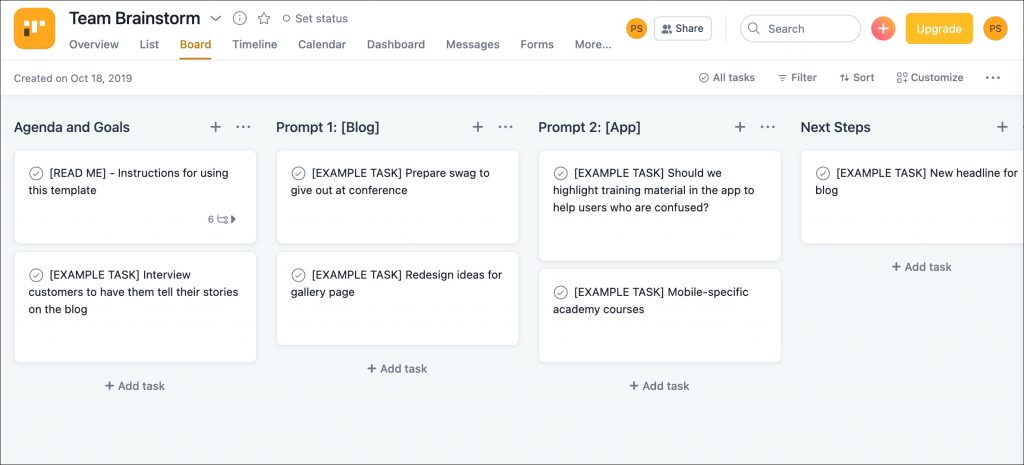
По умолчанию открывается обзор проекта в стиле Канбан. Реальная власть находится внутри верхней ленты. Вот варианты, с которыми вы можете поиграть.
В представлении «Список» детали проекта будут отображаться в списке. На вкладке «Временная шкала» текущие проекты отображаются в виде временной шкалы — это платная функция (о ней мы поговорим позже).
Вы также можете просматривать задачи в виде календаря. О ходе проекта можно сообщить в разделе «Прогресс». Вы можете начать беседу, добавить задачи и пригласить других участников из любого шаблона.
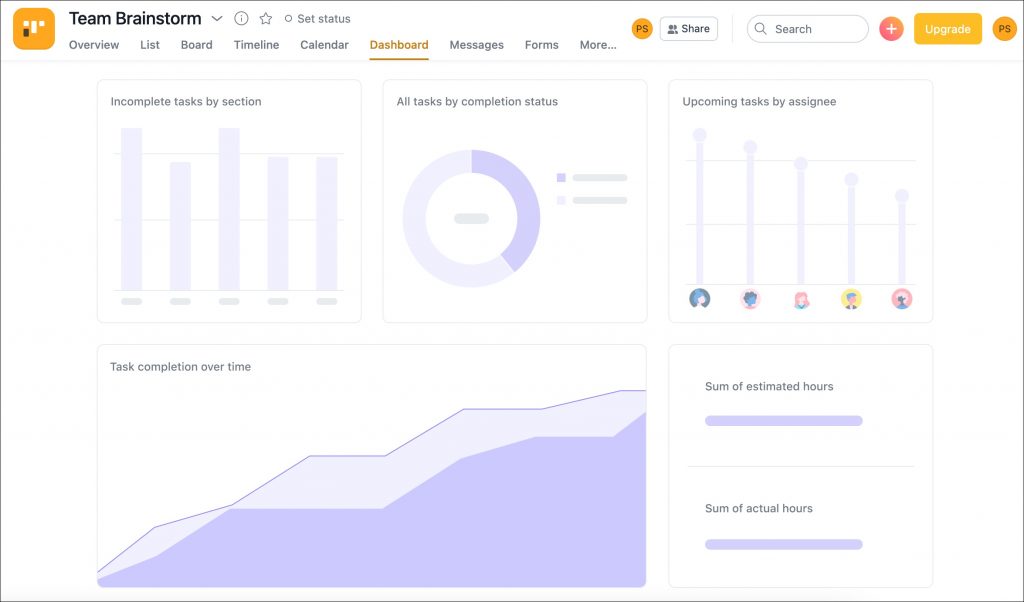
Asana позволяет добавлять в один проект столько шаблонов, сколько вы пожелаете. Большинство команд для управления проектами используют план проекта продукта и шаблон отслеживания ошибок.
Также читайте: Notion против Airtable – какое модульное приложение для повышения производительности следует использовать
Функции
Notion может стать вашим идеальным рабочим пространством для организации информации и работы ваших команд. Вы можете создать трекер подписок, финансовый инструмент, страницу отслеживания книг и многое другое. Возможности безграничны.
Моя любимая функция в Asana — Rules. Это работает как автоматизация в программном обеспечении. Вы можете создавать правила в соответствии со своими требованиями.
Вы можете установить правила, например, когда член команды перемещает вкладку задачи, находящейся на рассмотрении, команда контроля качества автоматически помечается и уведомляется о ходе выполнения.
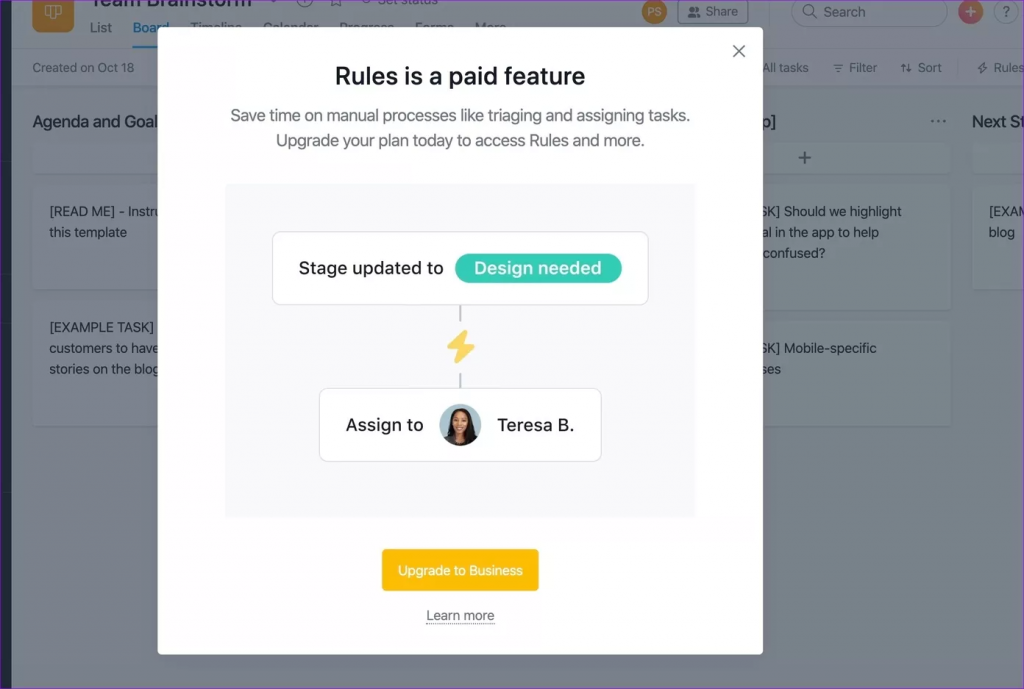
Другой пример — теги. Допустим, вы пометили задачу как приоритет 1, затем главный менеджер автоматически помечается и уведомляется. Вы добавляете тег «Дизайн», а затем руководитель отдела дизайна обеспокоен изменением.
Цена
Notion полностью бесплатен для личного использования. . Что касается совместного использования команды, вы можете пригласить в команду до 5 пользователей. Платные планы начинаются с 4 долларов США за участника в месяц.
Цены на Asana начинаются от 11 долларов США за участника в месяц. Это более высокий уровень, но вы также получаете такие функции, как представление временной шкалы, представление календаря (это действительно полезно) и правила.
Управляйте проектами как профессионал
Notion лучше всего работает в качестве личной вики. Что касается управления проектами, то я рекомендую его для небольших команд и базовых проектов. Для большой команды, насчитывающей более пятидесяти человек, и сложного проекта я бы посоветовал использовать Asana.
